はじめに
Azure Chaos Studioは様々な障害をシミュレートできます。その一つに、仮想マシンにたいして高負荷の状況をシミュレートできます。今回はその方法を紹介します。
構成
構成はWebサーバーとDBサーバーがあるような単純な構成です。
Webサーバーに対してChaos Studioが高負荷状態にさせます。
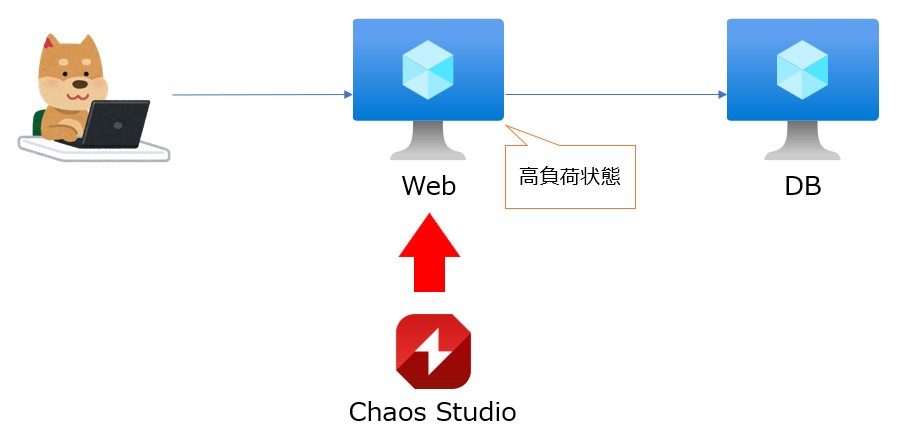
この構成はすでにあるものとします。
Chaos Studioの構築設定については下記を参考にしてください。
実験の作成
最初にマネージドIDを登録します。マネージドIDと検索して作成します。
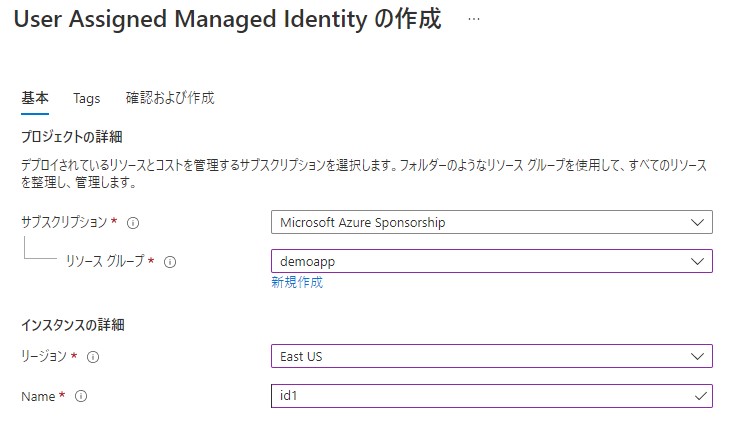
Webサーバーをターゲットにしておきます。エージェントベースのターゲットになります。
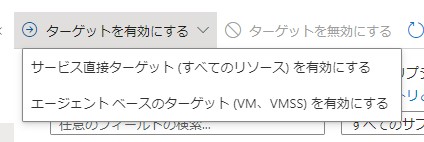
作成したマネージドIDを指定し有効にします。
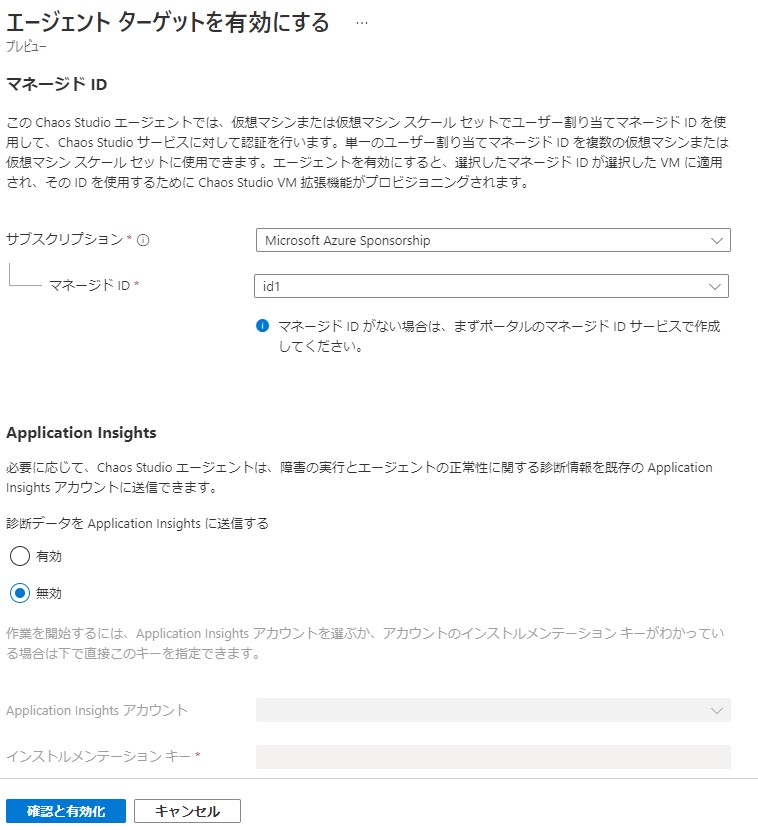
次に実験を作成します。
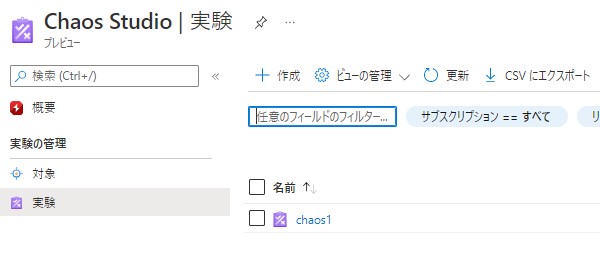
実験に名前を付けます。
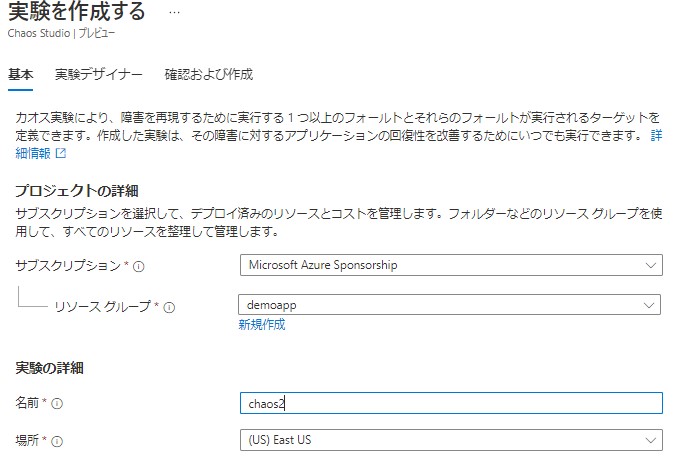
実験デザイナーを設定します。アクションの追加を設定します。
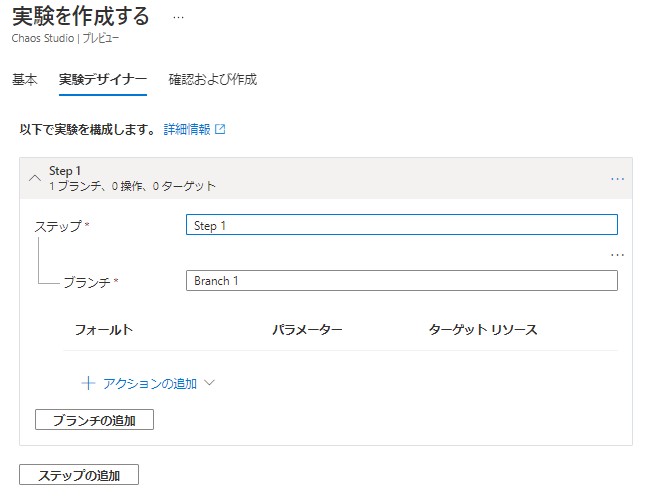
フォールトをCPU Pressureに設定します。
パラメーターでDurationを3分に設定します。
pressureLevelを99%に設定します。これはCPUの負荷率になります。
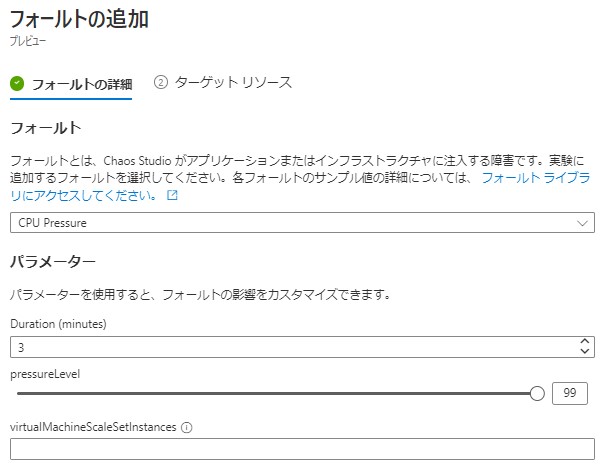
ターゲットをWebサーバーに設定します。
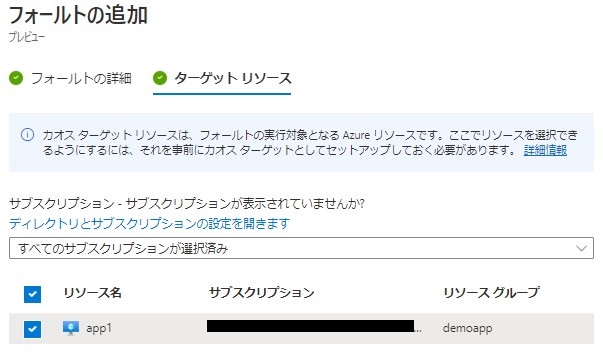
フォールトが追加されたことを確認します。
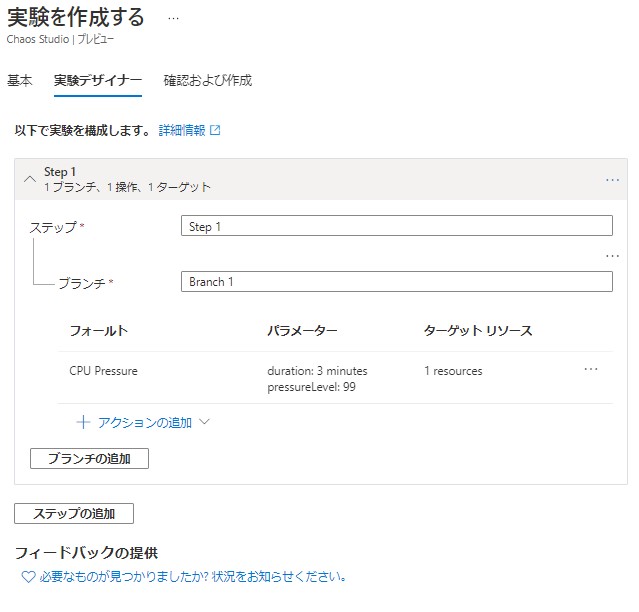
実験作成後にロールを設定します。
Webサーバーを開きアクセス制御でロールを割り当てます。

今回は検証なので閲覧者で割り当てます。
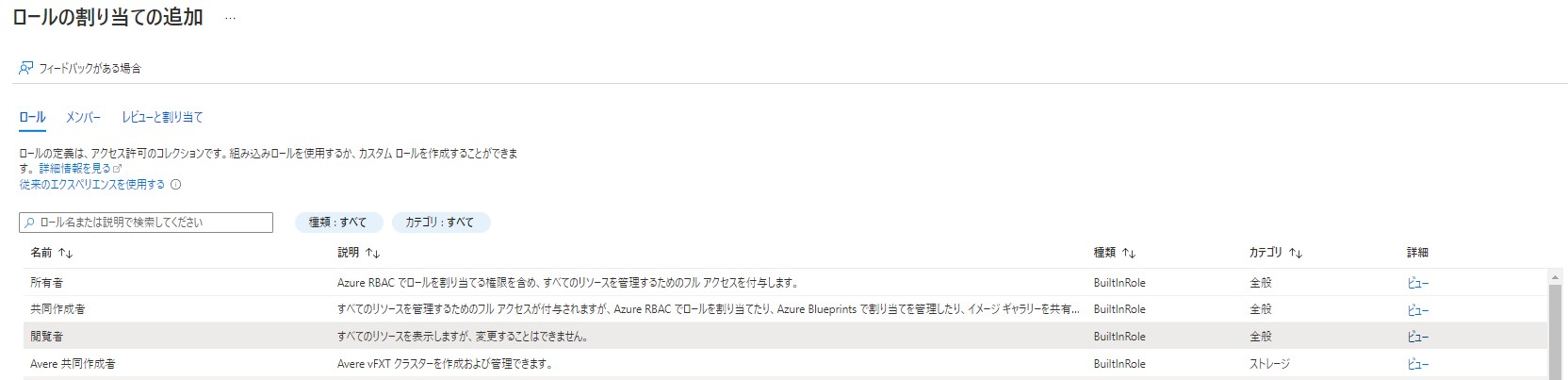
新たに作成された、実験用のマネージドIDを指定します。
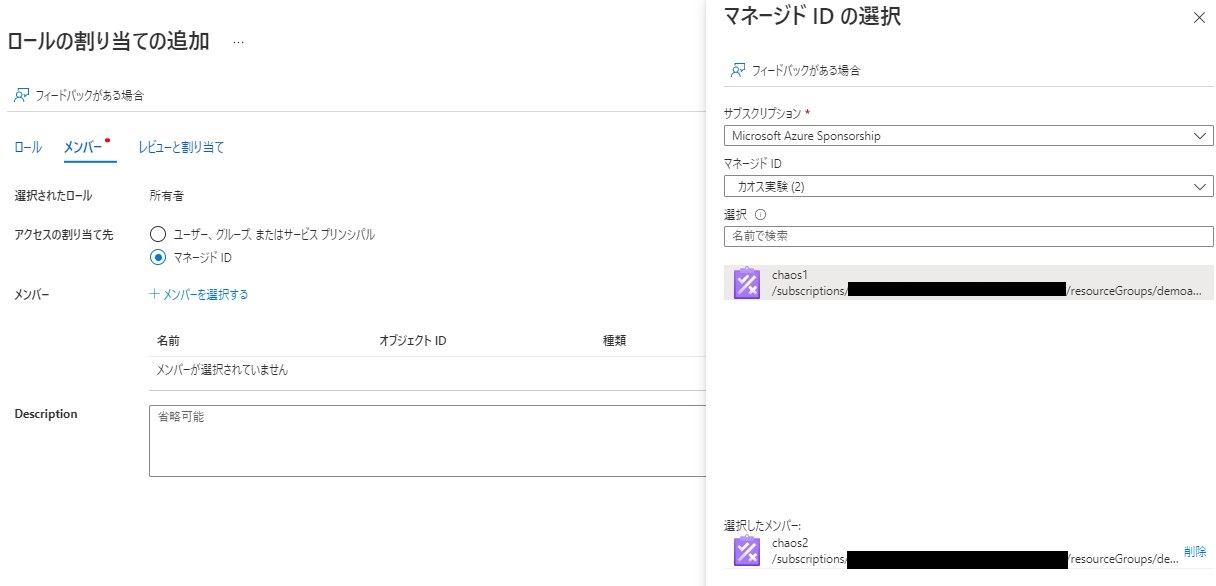
割り当ててChaos Studioの設定は完了です。
LinxuでCPU pressureを行うにはstress-ngをインストールする必要があります。
sudo apt-get update && sudo apt-get -y install unzip && sudo apt-get -y install stress-ng
対象の実験に移動して開始します。
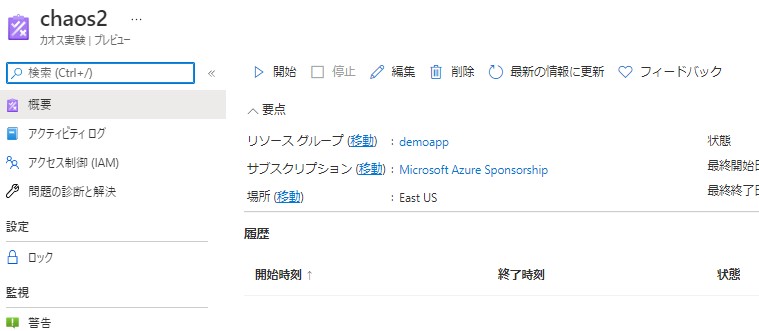
ログインして状況を確認します。
AzureChaosAgentが確認できます。そしてstress-ng-cpuのプロセスが動いていることが確認できます。
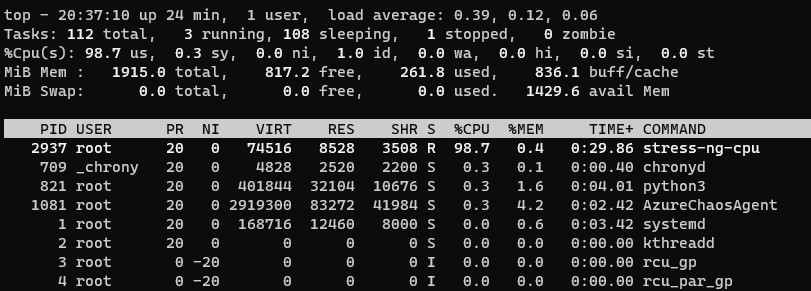
メトリックを確認するとCPUが高負荷になっていることが確認できます。
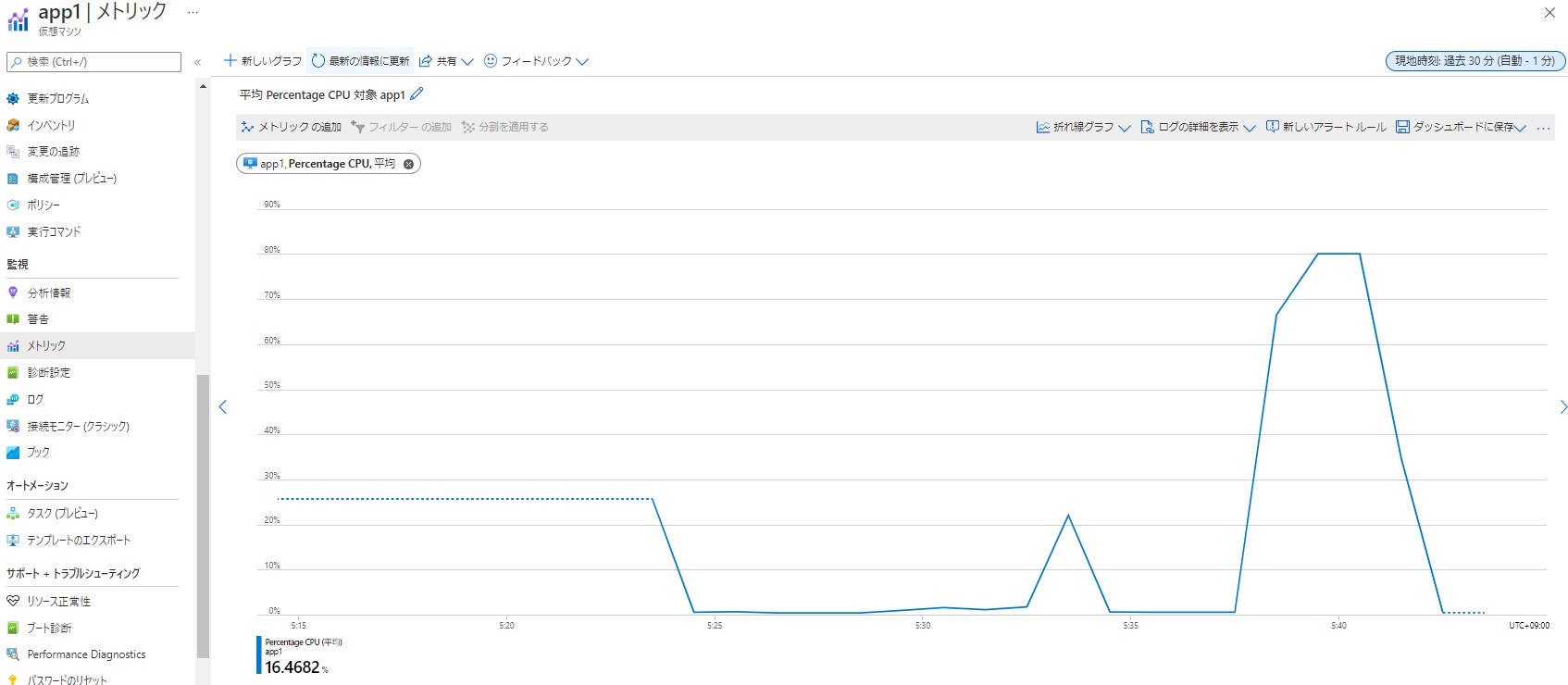
以上でシミュレートは完了です。
まとめ
CPUの負荷率を上げるのはChaos Studioの使用例の一例です。一般的なシチュエーションをシミュレートできます。
他にも色々なシチュエーションを体験できるので試してみたいと思います。

